UC-win/Road có thể mô phỏng giao thông với độ tùy biến cao. Bài viết lần này giới thiệu về các cài đặt nâng cao liên quan đến mô phỏng dòng giao thông.
Thay đổi lưu lượng và tốc độ di chuyển cho mỗi làn xe chạy
Lưu lượng giao thông trong UC-win/Road được xác định bằng số lượng phương tiện được tạo ra mỗi giờ trên đường. Lưu lượng, tốc độ và thiết kế giao thông (traffic profile) có thể được thiết lập cho riêng mỗi làn đường, cho phép người dùng tái tạo lại tình trạng giao thông trên từng tuyến đường, chẳng hạn nhằm so sánh tình trạng ùn tắc ở mỗi làn đường, thiết lập làn xe buýt, hoặc điều khiển cho nhiều xe tải chạy trên đường cao tốc và những xe khác chạy nhanh hơn di chuyển qua làn khác để vượt lên.
Để thiết lập, ở tab "Edit" chọn ô "Traffic", chọn "Generator" để mở hộp thoại "Traffic Generator List".
 |
| Hình 1. Chức năng tạo dòng giao thông |
Chọn đối tượng dòng giao thông cần chỉnh sửa thuộc tính và nhấp vào "Edit" để mở cửa số "Traffic Generator Editor". Nhấn vào [+] để hiện các làn đường. Người dùng có thể tùy chỉnh lưu lượng giao thông, tốc độ ban đầu và thiết kế giao thông (profile) cho mỗi làn đường.
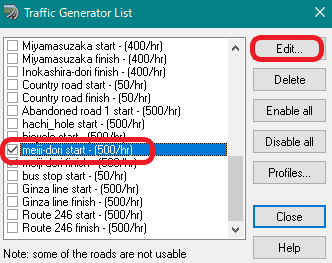 |
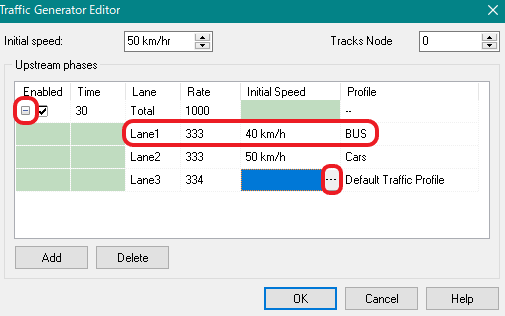 |
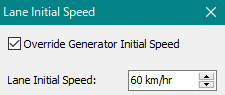 |
| Hình 2. Hộp thoại tạo dòng giao thông |
Hình 3. Tùy biến dòng giao thông |
Hình 4. Tốc độ ban đầu trên làn xe chạy |
Chỉ định hướng di chuyển của một phương tiện cụ thể
Thông thường, các phương tiện di chuyển trên đường trong UC-win/Road sẽ đổi hướng di chuyển ngẫu nhiên tại các nút giao và đường nhánh, và cùng một phương tiện không phải lúc nào cũng đi cùng hướng ngay cả sau nhiều lần mô phỏng. Để xe tự lái trên một tuyến đường cố định hoặc thiết lập xe đi theo tuyến đường đã cài đặt sẵn trong kịch bản (scenario), người dùng cần thêm một nhóm phương tiện di chuyển và cố định tuyến đường.
Thiết lập này cho phép điều khiển phương tiện di chuyển theo một hướng cố định. Ví dụ, người dùng có thể cài đặt tình huống xe đang điều khiển bị một xe đột ngột vượt qua rồi ngay lập tức rẽ trái ở giao lộ phía trước.
 |
| Hình 5. Cố định hướng di chuyển của phương tiện |
Đầu tiên, tạo một nhóm phương tiện và thiết kế profile cho từng phương tiện cụ thể. Từ hộp "Traffic" trong menu "Edit" chọn "Vehicle Groups" để mở hộp thoại "Vehicle Group Editor". Tạo một nhóm phương tiện mới (như trong hình là xe cấp cứu) bằng cách chọn "New..." trong "Vehicle groups" Trong "Performance profiles", tạo một profile mới bằng cách chọn "New..." hoặc sao chép profile của các phương tiện khác. Trong hình ví dụ, profile của xe cấp cứu "Ambulance" đã được thêm vào.
Khi thiết kế nhóm phương tiện được ưu tiên "Emergency vehicle", chỉ tick chọn "Ambulance" trong mục "Performance profile", bỏ chọn đối với các loại phương tiện khác. Sau đó, chọn cấu hình âm thanh cho phù hợp xe cấp cứu "Ambulance".
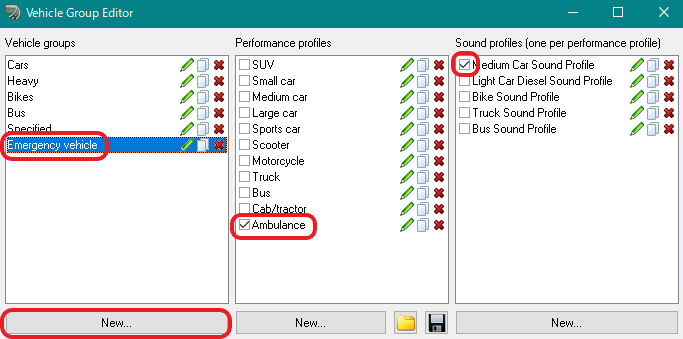 |
| Hình 6. Tùy biến nhóm phương tiện |
Tiếp theo, gán cấu hình của "performance profile" mới tạo cho các mô hình phương tiện. Chọn mô hình của loại phương tiện cần thiết lập, chọn "Edit" để mở hộp thoại "Model Editor", trên tab "Vehicle editor", thay đổi cài đặt "Vehicle performance profile" thành profile mới được tạo (trong trường hợp này là "Ambulance"). Trong trường hợp cho lưu thông nhiều phương tiện cùng loại nhưng chỉ muốn cài thiết lập này với một xe duy nhất, người dùng sao chép mô hình của phương tiện đó, cài đặt riêng để phân biệt profile của mô hình xe chạy ngẫu nhiên và mô hình xe được điều khiển bởi thiết lập như trên.
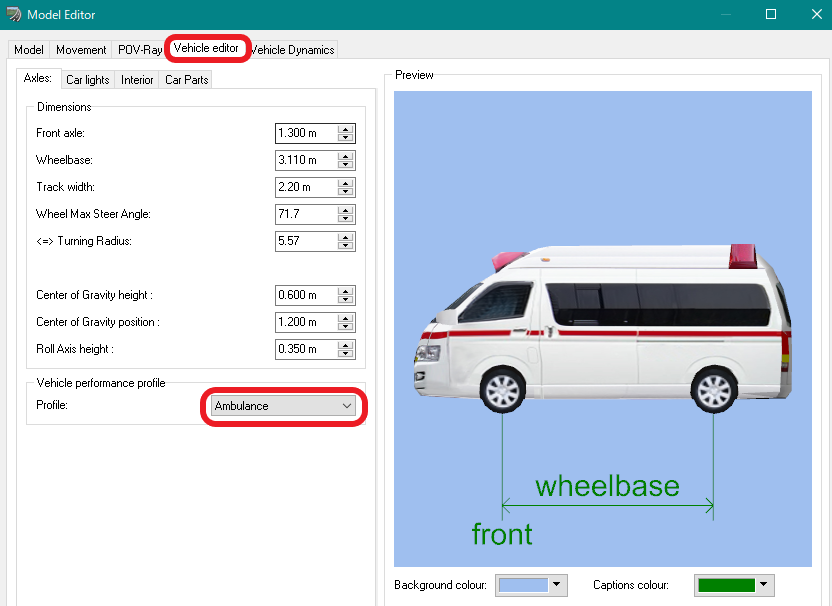 |
| Hình 7. Tùy chỉnh phương tiện |
Sau khi thiết lập phương tiện xong, người dùng cài đặt lộ trình di chuyển. Nhấp chuột trái sau đó nhấp chuột phải vào giao lộ trên tuyến đường, chọn mở cửa sổ "Intersection Editor". Người dùng có thể chỉ định hướng di chuyển cho từng nhóm phương tiện trong tab "Drive paths". Để làm cho nhóm các phương tiện ưu tiên "Emergency vehicle" rẽ trái như trong hình dưới đây, nhấp chọn mũi tên ở điểm bắt đầu làn đường, chọn nhóm "Emergency vehicle" ở bảng bên phải, nhập giá trị "weight value" đối với trọng số của hướng đi rẽ trái và "0" trong các ô trọng số khác. Bằng cách chỉ nhập giá trị vào 1 ô duy nhất, phương tiện sẽ chỉ di chuyển theo hướng có nhập trọng số.
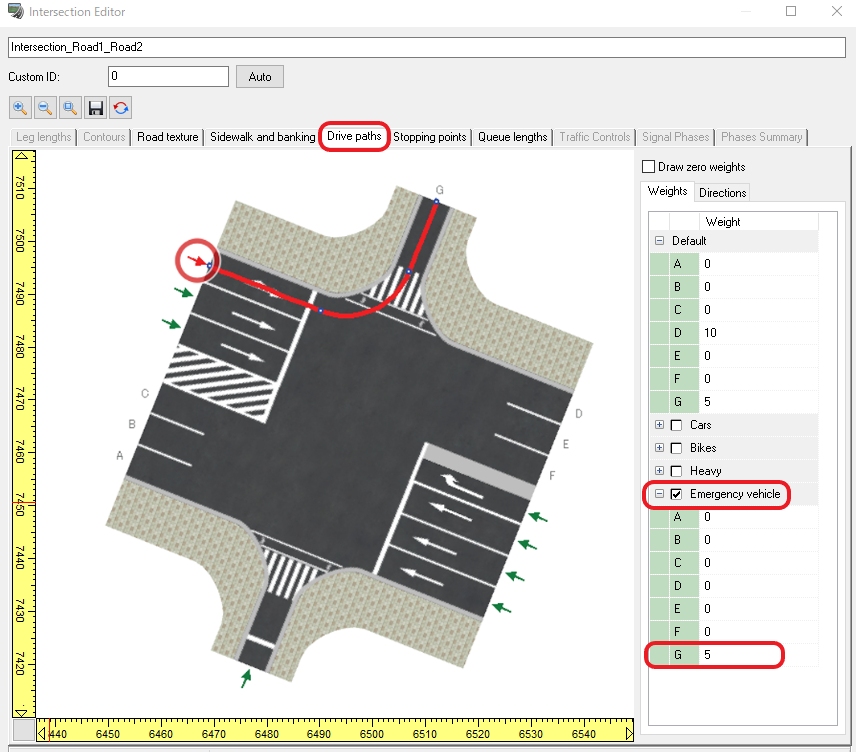 |
| Hình 8. Tùy biến nút giao |
|
Mở làn rẽ trái trong các nút giao
|
|
Các phương tiện được thiết lập để tuân theo đèn tín hiệu giao thông tại các giao lộ, tuy nhiên thực tế tồn tại những giao lộ mà các phương tiện có thể rẽ trái khi đèn đỏ (tương ứng với giao thông tại Việt Nam là rẽ phải khi đèn đỏ). Nút giao này có thể được dựng lại bằng cách cài đặt cho các phương tiện không tuân theo tín hiệu trên một làn xe cụ thể trên hộp thoại chỉnh sửa thuộc tính của giao lộ.
Cài đặt này chỉ hiện khi mở cửa sổ "Intersection Editor" từ Plan View. Trong tab "Traffic Controls", chọn hướng di chuyển (thanh màu xanh lục ở đầu mép tuyến đường) nơi có làn cần chỉnh cho phép cho phép rẽ trái khi đèn đỏ. Làn xe đã chọn được hiển thị bằng màu xanh lá cây. Trong phần "Current Drivepath" tick chọn "Override" và ở dưới "Uncontrolled", khi đó các phương tiện chạy trên làn đã chọn sẽ không tuân theo đèn giao thông. Nếu chọn "Stop" thay vì "Uncontrolled", các phương tiện sẽ luôn tạm thời dừng lại tại điểm dừng (stop point). Nếu chọn "Give way", các phương tiện sẽ luôn nhường đường cho các phương tiện đến từ hướng khác.
|
 |
| Hình 9. Làn được phép rẽ trái khi đèn đỏ |
|
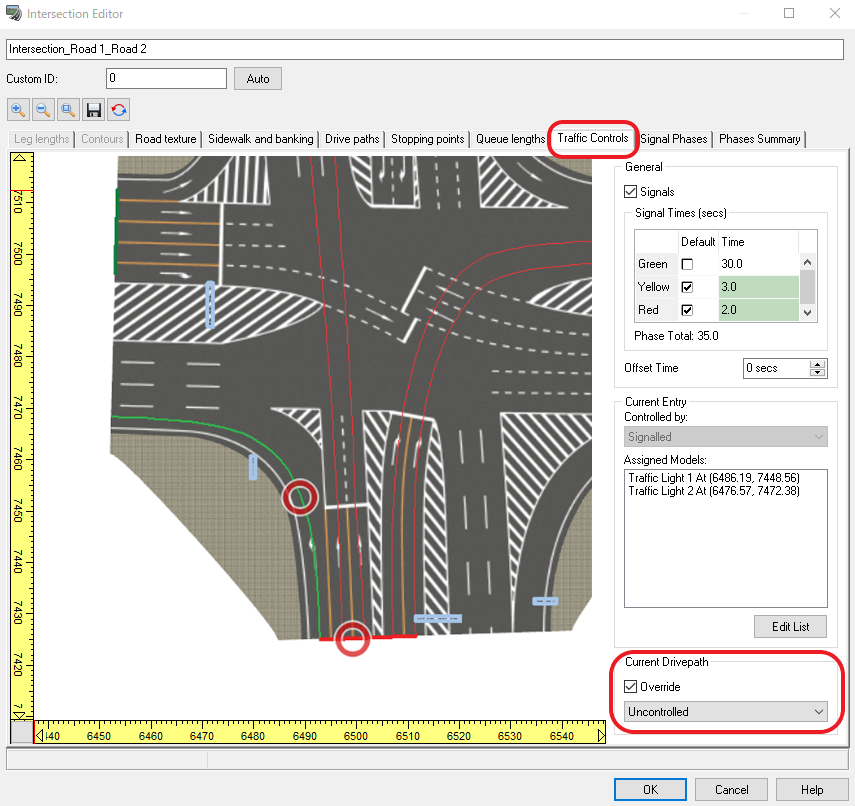 |
| Hình 10. Điều khiển giao thông tại nút giao |
Điều khiển đèn xi-nhan
Đèn xi-nhan bật khi phương tiện rẽ phải/ trái được phần mềm điều khiển tự động, tuy nhiên sẽ có trường hợp cần thay đổi hành vi của đèn tùy thuộc vào kết cấu của đường/ nút giao. Ví dụ như giao lộ trong hình, các phương tiện rẽ phải (từ hướng dưới) được tự động coi là rẽ phải tại giao lộ, theo mặc định tín hiệu xi-nhan rẽ phải được bật. Tuy nhiên, trong trường hợp này đường (từ dưới lên) rẽ phải là trục đường chính và được xem như hướng đi thẳng, không cần xi-nhan.
Trên cửa sổ chỉnh sửa thuộc tính giao lộ, người dùng có thể thay đổi hành vi của đèn xi-nhan. Mở tab "Drive paths" và nhấp vào điểm vào của làn xe chạy (mũi tên màu xanh lục ở rìa) cần thay đổi. Hướng thoát khỏi giao lộ được chỉnh trên tab "Directions" ở phía bên phải. Ví dụ này thay đổi "Right", cài đặt thuộc tính ban đầu của hướng đi là rẽ sang phải, thành "Straight" - đi thẳng. Như vậy, các phương tiện đi từ dưới rẽ lên bên phải sẽ không bật đèn xi-nhan nữa.
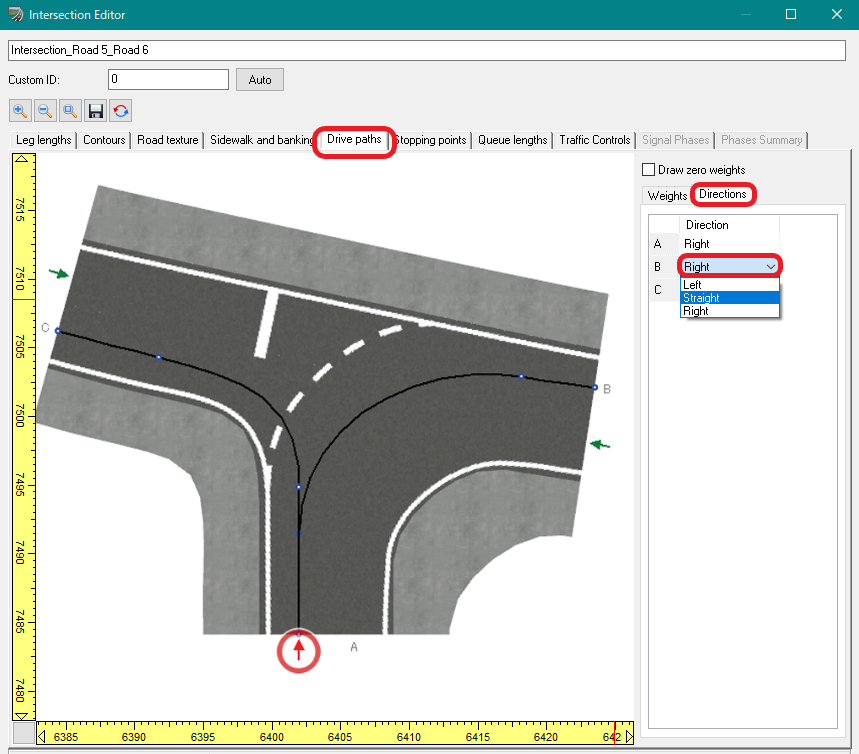 |
| Hình 11. Thuộc tính của hướng đi |
Người dùng cũng có thể điều khiển đèn xi-nhan của một phương tiện cụ thể trong một kịch bản (scenario) tại hộp thoại "Event editor" - tab "Model Control". Chọn mô hình cần chỉnh và thay đổi quãng ngắt đèn nhấp nháy, thời gian bật đèn trong mục "Switch indicator".
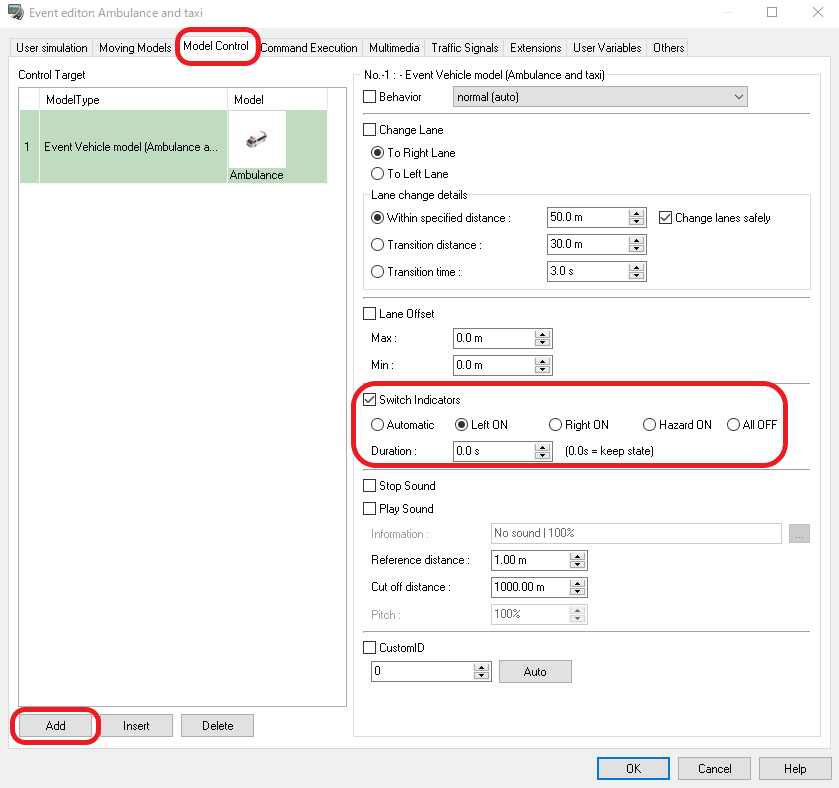 |
| Hình 12. Điều chỉnh thiết lập của mô hình trong scenario |
Thay đổi vùng lái xe ở phiên bản 14.2
Từ ver 14.2, người dùng có thể thiết lập cho xe chạy lấn lên làn đường ngược chiều. Trước đây, cần đến một mặt cắt đường đặc biệt để cho lái xe trên làn đường ngược chiều, nhưng từ ver. 14.2, không còn cần xây dựng kết cấu mặt cắt như vậy nữa.
Để kích hoạt tính năng cho xe chạy trên làn ngược chiều, vào menu "File" chọn "Project Option", vào tab "Simulation" và tick chọn mục "Allow main vehicle to drive on the other side of the road".
 |
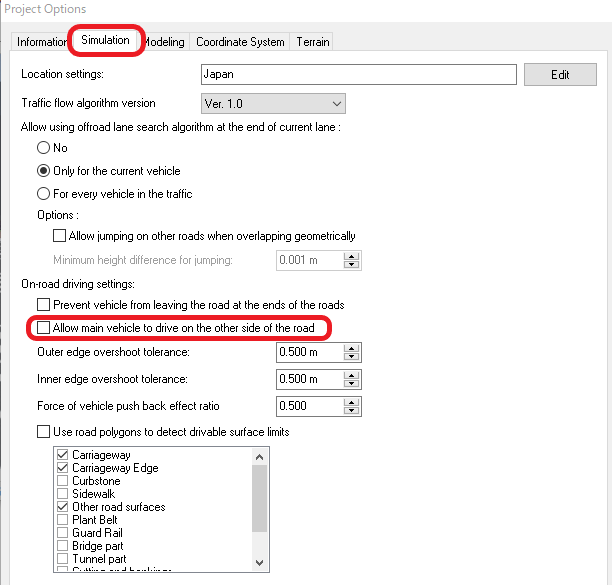 |
| Hình 13. Lái xe trên làn ngược chiều |
Hình 14. Hộp thoại "Project option" |
FORUM8 sẽ tiếp tục hoàn thiện các tính năng về dòng giao thông trong UC-win/Road hơn nữa.


